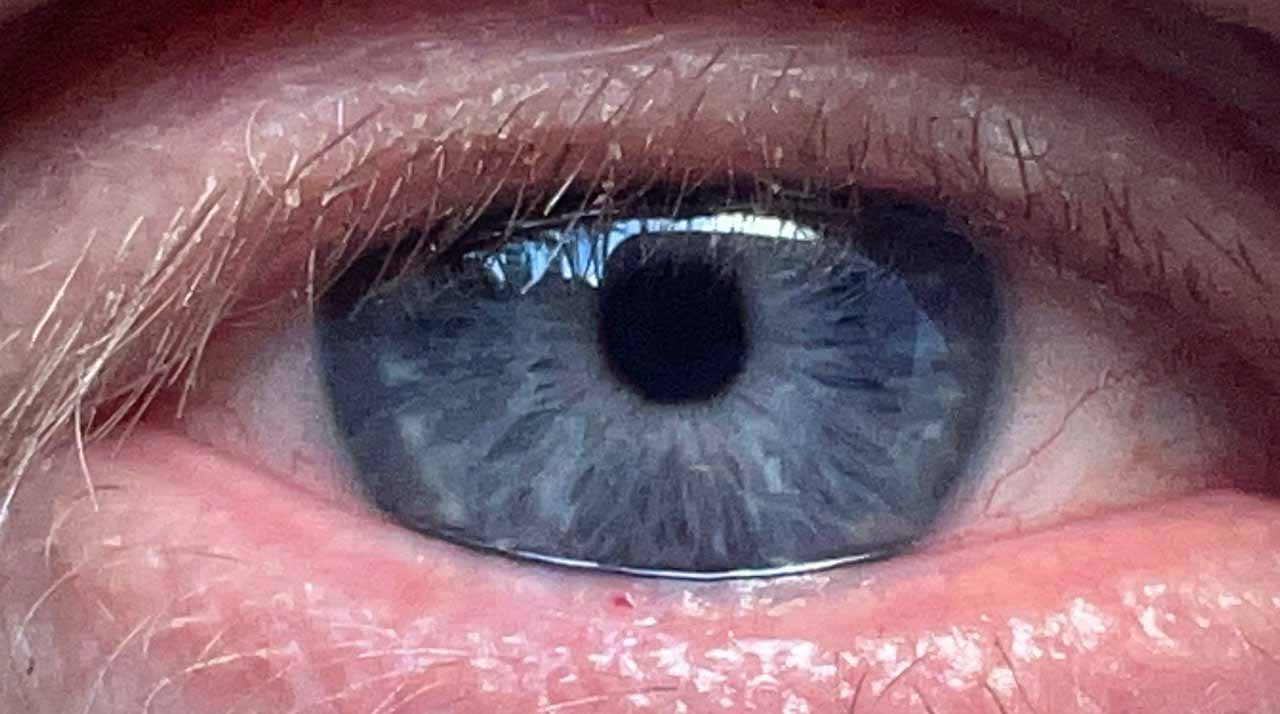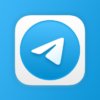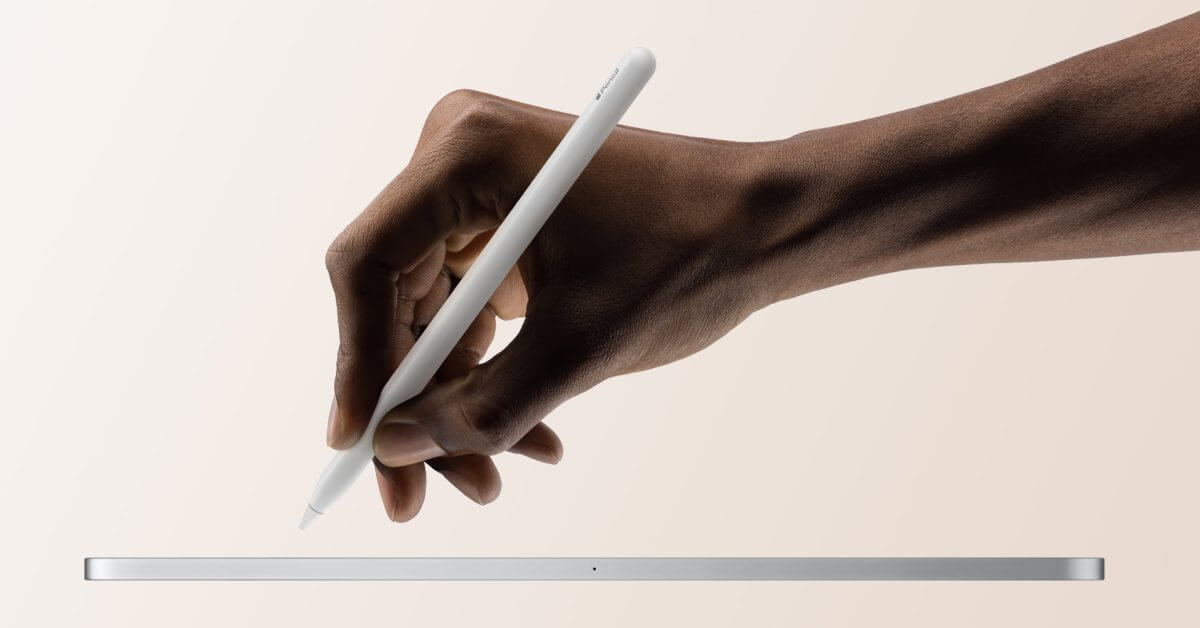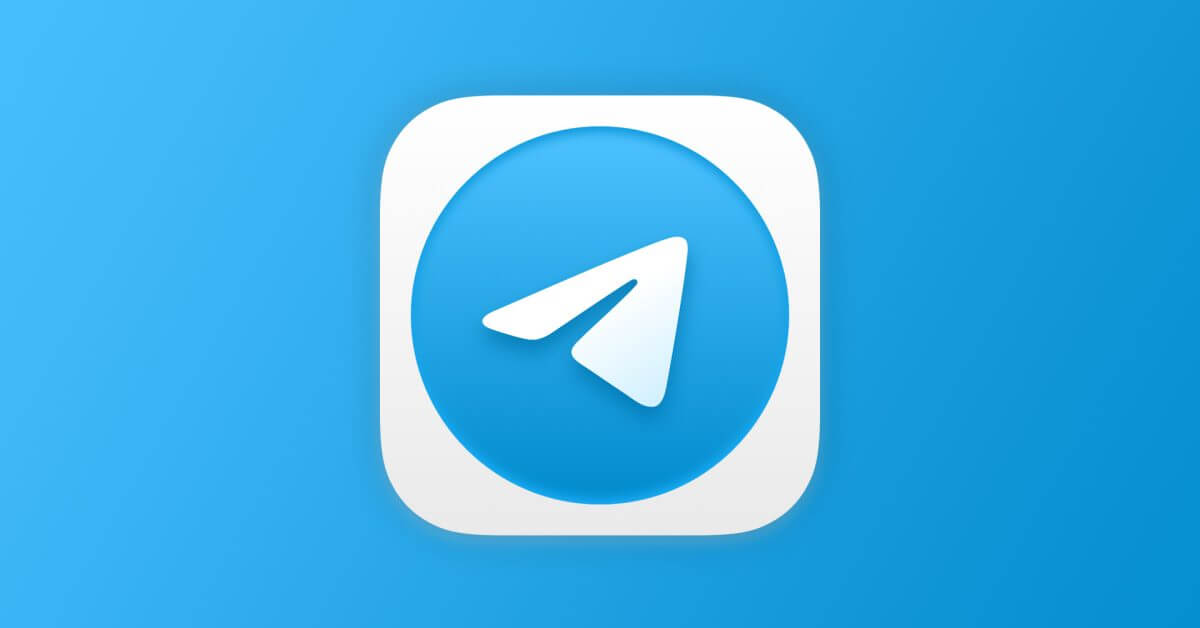AppleInsider поддерживается своей аудиторией и может получать комиссию, когда вы совершаете покупки по нашим ссылкам. Эти партнерские отношения не влияют на наши редакционные материалы.
Apple делает автоматическую макросъемку крупным планом на iPhone 13 Pro и iPhone 13 Pro Max, но только если вы знаете, как и когда это происходит.
Вы должны восхищаться стремлением Apple сделать все максимально простым, насколько это возможно, но иногда вам просто нужен переключатель включения / выключения. Новая макросъемка в iPhone 13 Pro и iPhone 13 Pro Max потрясающая, но, пытаясь сделать ее простой и цельной, Apple усложнила задачу.
Это достаточно сложно, чтобы вы, вероятно, не знали наверняка, сделали ли вы макросъемку, пока не сможете просмотреть его на своем Mac или iPad. Возможно, вы сможете увидеть, что вы действительно близко подошли к этому глазу или к тому, что вы сфотографировали, но быть уверенным, что он и близко, и в фокусе, сложно.
Как делать макроснимки на iPhone 13 Pro и iPhone 13 Pro Max
Откройте приложение «Камера». Убедитесь, что выбран параметр «Фото» Подойдите ближе к объекту Подождите, чтобы увидеть сдвиг изображения Сделайте снимок
Теоретически и согласно Apple, это все, что вам нужно сделать. Просто поднесите свой iPhone 13 Pro достаточно близко к тому, что вы фотографируете, и система камеры телефона определит, что вам нужен макрос.
Вот какой сдвиг вы видите. Объектив сначала решает, что вам нужен сверхширокоугольный объектив, а потом понимает, что нет, вам нужен макрос.
Если вы делаете это вручную, а не на штативе, такое переключение раздражает, потому что оно будет входить и выходить из режима макросъемки при движении. Как всегда, лучше использовать штатив.
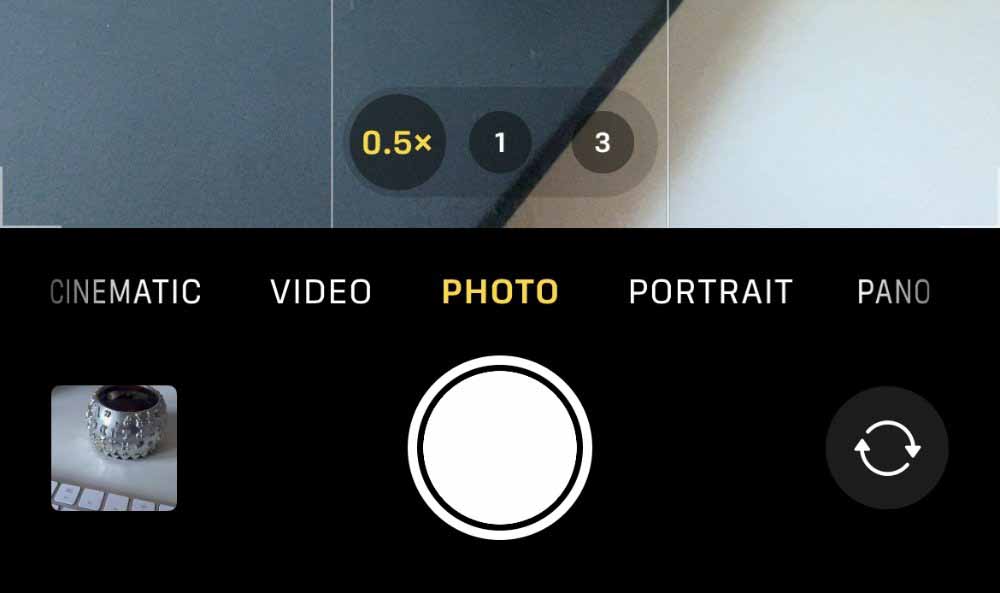
Нажмите кнопку 0,5, чтобы iPhone 13 Pro запустился в сверхшироком разрешении.
Утверждают, что вы можете помочь макросу, вручную запустив режим Ultra Wide. Вместо того, чтобы позволять камере решать все, вы можете начать с Ultra Wide.
Вы можете попробовать это, настроив свой снимок, затем в камере с выбранным фото, нажав кнопку 0,5 чуть выше и слева от кнопки камеры. Это заставляет iPhone 13 Pro использовать сверхширокоугольный объектив.
Это почти такой же процесс для видео.
Как снимать макросъемку на iPhone 13 Pro и iPhone 13 Pro Max
Откройте приложение «Камера». Убедитесь, что выбран параметр «Видео». Подойдите ближе к объекту съемки. Подождите, чтобы увидеть сдвиг изображения. Нажмите кнопку «Запись».
Вам не обязательно подходить близко к предмету с самого начала. Вместо этого вы могли бы, скажем, использовать подвес и пройти за милю до чьего-нибудь глаза.
Это работает, и на YouTube уже есть примеры людей, наклоняющихся и выходящих из кадра, чтобы попасть внутрь очень близко.

Эти снимки разделены на один кадр в одном видео, но переход на макрообъектив приводит к изменению кадрирования и ухудшению качества изображения.
Однако есть еще вопрос о том, как камера переключается между объективами. Записывайте видео, когда вы приближаетесь с достаточно большого расстояния до близкого, и вы запишете смещение изображения, даже рывки, когда оно переходит в режим макросъемки.
Иногда этот сдвиг, который нельзя пропустить, также свидетельствует о том, что выглядит как ухудшение качества изображения. Так что иногда это заметно вдвойне, и хотя вы можете замаскировать переход с помощью перехода к другому кадру, изменение качества изображения замаскировать сложнее.
Поэтому для видео, вероятно, лучше всего использовать макросъемку, когда ваш снимок уже близок к объекту. Для фотографий это не имеет значения, но сдвиг / рывок также могут изменить вашу композицию кадра.